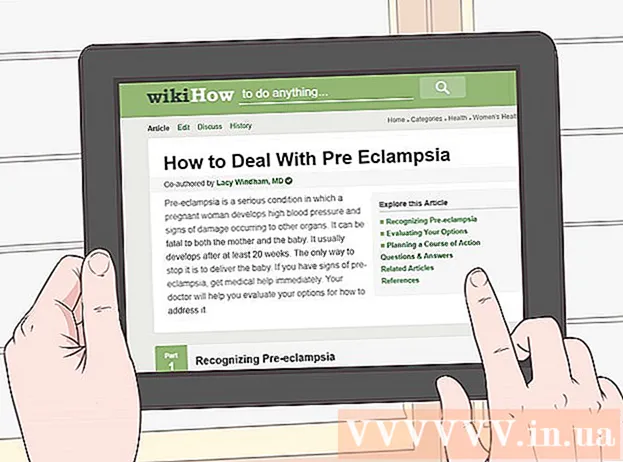Forfatter:
Laura McKinney
Opprettelsesdato:
10 April 2021
Oppdater Dato:
1 Juli 2024
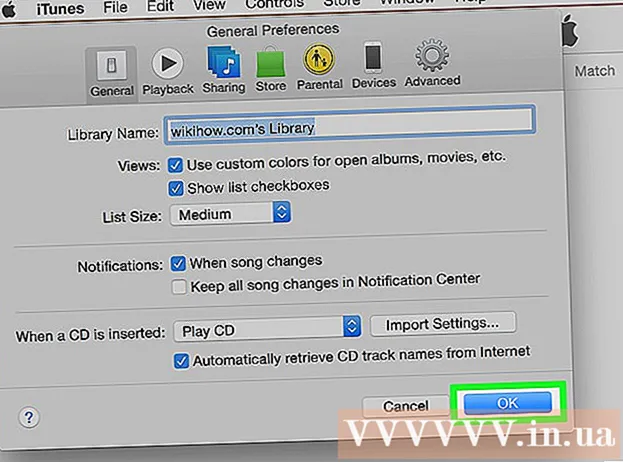
Innhold
Denne wikiHow lærer deg hvordan du spiller en lyd-CD på Windows- og Mac-datamaskiner.
Fremgangsmåte
Del 1 av 4: Spille CDer på Windows
Trykk på utløserknappen på spilleren. Denne knappen er vanligvis plassert nederst til høyre på fronten av stasjonen.

Legg CDen i skuffen med etiketten vendt opp.
Lukk skuffen ved å skyve den inn eller trykke på Løs ut igjen. Motoren lukker stasjonen automatisk (unntatt den fjærbelastede stasjonen på den bærbare datamaskinen).

Klikk Velg for å velge hva som skjer med lyd-CDer (Velg handling med CD). Hvis meldingen ikke vises på skjermen, har du kanskje allerede valgt handlingen da CDen ble satt inn.- Hvis du vil endre programmet som kjøres automatisk når CDen settes inn, kan du gjøre det i Kontrollpanel.

Klikk Spill av lyd-CD (Spill av CD-lyd). Du vil se ett eller flere installerte programmer som kan spille av CDen vist nedenfor. Windows Media Player er programmet som er forhåndsinstallert på alle Windows-operativsystemer.
Start Windows Media Player hvis AutoPlay ikke vises. Hvis ingenting har skjedd siden du satte inn platen, åpner du Windows Media Player selv.
- trykk Vinn og skriv "windows media player".
- Klikk Windows Media Player i listen.
Dobbeltklikk på lyd-CDen i menyen til venstre. Platen begynner å spille, du vil se sporene vises i midten av vinduet.
Klikk og dra Volum-glidebryteren i Windows Media Player for å justere CD-volumet når du spiller. Merk at denne glidebryteren ikke er relatert til systemvolumet. Du må sørge for at systemvolumet er satt til nok lytting før du justerer volumet til Windows Media Player. annonse
Del 2 av 4: Justere Windows AutoPlay-innstillinger
Åpne Kontrollpanel. Prosessen er forskjellig mellom Windows 8 og 10 vs Windows 7 og tidligere:
- Windows 6 og 10 - Høyreklikk på Start-knappen og velg "Kontrollpanel".
- Windows 7 og tidligere - Klikk på Start-knappen og velg "Kontrollpanel" fra Start-menyen.
Klikk på et alternativ Auto spill. Hvis du ikke ser dette alternativet, klikker du på "Vis etter" -menyen øverst til høyre og velger enten "Store ikoner" eller "Små ikoner".
Rull ned elementet CDer.
Klikk på rullegardinmenyen Lyd-CD.
Klikk på handlingen du vil ha når CDen er satt inn.
Klikk på rullegardinmenyen Forbedret lyd-CD (Avansert CD-lyd).
Klikk på handlingen du vil ha for den forbedrede CD-lyden.
Klikk på knappen Lagre (Lagre). Handlingene du velger vil bli angitt som standardinnstillinger når CDen settes inn i datamaskinen. annonse
Del 3 av 4: Spille CDer på Mac
Sett CD-en inn i Mac-stasjonen. Forsikre deg om at etiketten på platen vender opp.
- De fleste bærbare Mac-maskiner har en skivespor, mens stasjonære Mac-maskiner vil ha en skyvbar skuff.
Klikk på iTunes-knappen i Dock hvis programmet ikke åpnes automatisk.
Klikk på plateikonet langs den øverste raden med knapper i iTunes.
Klikk på Play-knappen for å begynne å spille av CDen.
Klikk og dra Volum-glidebryteren for å justere volumet. Denne glidebryteren er øverst i vinduet, ved siden av avspillingskontrollene.
- Volumglidebryteren i iTunes er helt uavhengig av systemvolumglidebryteren. Hvis systemvolumet er for lavt, fungerer ikke justering av volumet i iTunes.
Slå på platen etter å ha lyttet. Det er flere måter å fjerne en plate fra en Mac-datamaskin på:
- Trykk på utløserknappen på tastaturet.
- trykk ⌘ Kommando+E.
- Klikk på skrivebordet, velg Fil → Løs ut.
- Dra CD-ikonet på skrivebordet og slipp det i papirkurven. Denne handlingen er bare tilgjengelig hvis stasjonsikonet er på skrivebordet.
Oppdater iTunes hvis CD-en automatisk mates ut. Noen brukere av eldre versjoner av iTunes rapporterer at lyd-CD-en automatisk mates ut selv om de andre fortsatt fungerer. Dette problemet løses vanligvis etter oppdatering til den nyeste iTunes-versjonen. annonse
Del 4 av 4: Juster CD-standardene på Mac
Klikk på Apple-menyen.
Klikk Systemvalg (Tilpass system). Hvis du ikke ser alle alternativene for systeminnstillinger, klikker du på Vis alle-knappen øverst i vinduet.
Klikk CDer og DVDer i det andre elementet i Systemvalg-menyen.
Klikk på menyen Når du setter inn en musikk-CD (Når du setter inn CD-en).
Klikk på handlingen du vil ha. Hvis du vil at CD-en skal spilles rett på iTunes, velger du "Åpne iTunes".
Åpne iTunes. Hvis du setter iTunes til å åpne automatisk når en CD settes inn, kan du nå installere mer spesifikk handling for iTunes å utføre.
Klikk på menyen iTunes.
Klikk Preferanser (Tilpasset).
Klikk på menyen Når du setter inn en CD.
Klikk på handlingen du vil spille når CDen er satt inn. Du kan velge å begynne å spille musikk, importere sanger til biblioteket eller vise CD-innhold.
Klikk OK. Når CD-en settes inn i datamaskinen, spilles den automatisk av på iTunes. annonse
Råd
- Hvis du vil spille DVD-videoer, kan du lære å spille DVD gratis på Windows-datamaskiner.